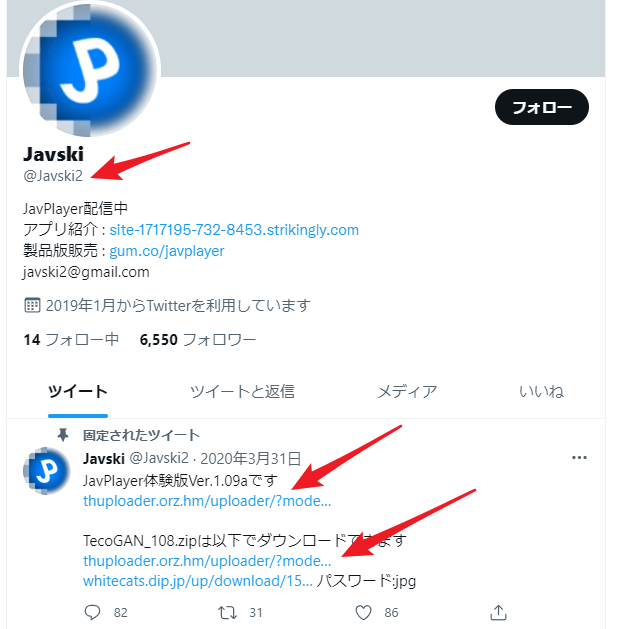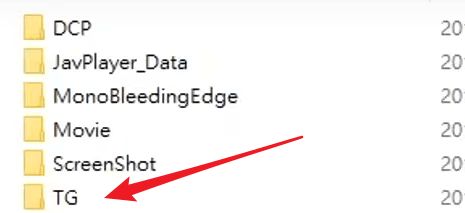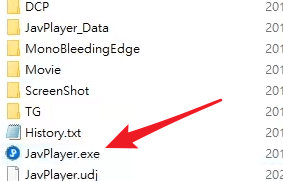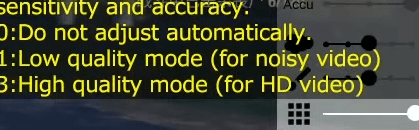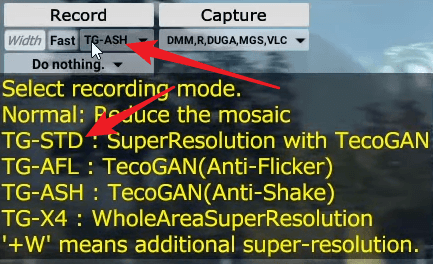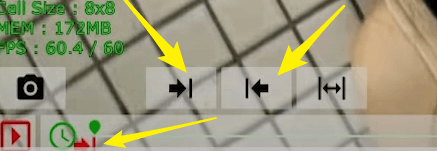この記事は、AIモザイク破壊のJavplayerについてのチュートリアルです。YouTubeとGoogleで調べれば、このソフトを紹介した動画と記事がいくつか出てきますが、実際の流れを紹介するものがあんまりないので、この記事でJavPlayerでモザイク破壊を行う流れを重点的にまとめてみました。
JavPlayerのインストールとダウンロード
まずは作者のJavskiのツイッターアカウントからJavPlayer体験版Ver.1.09aとTecoGAN_1.08.zipをダウンロードします。
「JavPlayer_109a.zip」と「TecoGAN_1.08.zip」の二つのフォルダーを解凍します。「TecoGAN_1.08.zip」の中にあるすべてのものを「JavPlayer_109a」→「TG」というフォルダーの下にコピーしてください。これで、JavPlayerのインストールができました。
ここでは体験版で説明をいたします。有償版の使い方も大体は同じです。
TecoGANというファイルは、いわゆるグラフィックカードの技術を使って計算をするためのプラグインです。現在、Nvidiaのビデオカードをサポートしますが、AMDビデオカードをインストールしたPC上手く動作できるかどうかはよくわかりません。
JavPlayerでモザイク破壊をする流れを重点的に解説
説明のために、二つの映像ファイルが用意されました。最初の映像は、モザイクがかかっているものです。二つ目目は、モザイクが全くかかっていないオリジナルの動画です。これからはJavPlayerを使って映像にあるモザイクを解除して、ディテールをできるだけで復元する手順です。
モザイク付きの動画を取り込む
前の部分で説明した「JavPlayer_109a.zip」と「TecoGAN_1.08.zip」のインストールを完成したら、「JavPlayer_109」フォルダーの中にある「javplayer.exe」を実行しましょう。
そして、先ほどのモザイクのかかった映像ファイルを直接にJavPlayerのメイン画面にドロップして開きましょう。これで、動画が再生のようになります。モザイクも少し薄くなり消えたようです。この状態はモザイク破壊のプレビューとして理解すればいいです。
モザイク破壊の関連設定をする
画面に右上にはモザイク破壊の関連設定があります。設定の詳しい意味と動作の原理は省略させて、とりあえずメイン画面にあるモザイクの具合を確認しながら、モザイク破壊の効果が理想的になるまで設定を調整すればいいです。OKだと思ったら次のステップに進みます。
注意したいのは、プレビュモザイクーの状態で確認できるモザイク破壊の効果は最後に出来上がる動画と比べて少し差があります。一般は出来上がった動画はモザイク破壊の効果がもっと良いです。
そして次に、私たちのウィンドウの左上に来て、「Record」に右下にあるボタンをクリックして、ドロップダウンのメニューから「TG-STD」を選んでください。ここで設定するのはあとのモザイク破壊の作業に使うアルゴリズムです。
お使いのPCにはNvidiaのビデオカードがインストールされているなら、「TG-STD」を使うのがおすすめです。Normalモードを使うのは、CPUを介する最も基本的なルモードです。CPUの性能或いはソフト自体の原因かもしれませんが、モザイク破壊の効果があまりよくないようです。
TGモードには3つのものがありますが、基本的にはこの3つの機能に違いはそこまでありません。人または動画によって違いますが、自由に各モードを使ってみてみましょう。一般はTG-STDを使用します。
続いては、インターフェイスの下のほうへ行きましょう。見てのとおりに、2つの矢印のようなボタンがあります。この二つのボタンを利用することで、モザイクを破壊したい動画クリップを指定することができます。スタートの所で右向きの矢印をクリックして赤の矢印が置かれます。終わりのところで左向きの矢印を押せばいいです。すると、青の矢印が置かれます。
JavPlayerで録画を開始し、モザイク破壊を始める
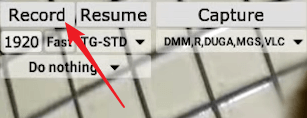
以上の設定ができたら、左上にある「Record」のボタンをクリックしましょう。すると、指定の動画クリップに対する録画が始まります。(クリップを指定しない場合は映像全体に対して録画をします。)
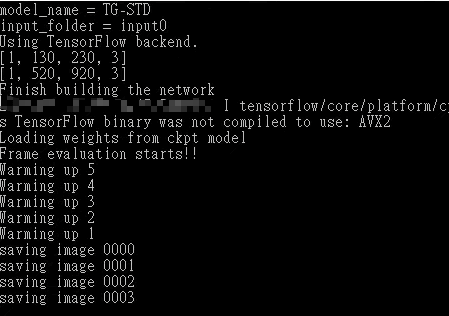
録画が終わると、新しいウィンドウが自動で開き、モザイク破壊の計算が自動で始まります。自ら操作をすることが必要ではありません。
このプロセスは非常に時間がかかります。通常、解像度の高い動画ファイルを使用する場合は、2日または3日までかかることもあります。もちろん、お使いのビデオカードの性能との関係も大きいです。あまり長くない720p、1080Pの動画でも、ほぼ1日の時間、あるいは最速で半日がかかることもあります。
モザイク破壊のプロセスが終わった後、「JavPlayer_109a」→「movie」というフォルダーで処理済みの動画を見つけることができます。
モザイク破壊の前後を見よう

以上はモザイク処理をかけた動画のスクショ

以上はJavPlayerでモザイク破壊をした動画(ちょっとズームしすぎて怖いけど…)

以上はオリジナル動画のスクショ
お使いの動画、PCハードウェアの性能、または設定方法によってモザイク除去の効果がことなるでしょう。
使用上に問題がある場合
上で紹介された実際の使用手順は基本の使い方です。JavPlayerには色んな設定オプションがあります。異なる動画とハードウェアに最適化された設定を行うことができます。JavPlayerの全部機能を弁えたいなら、ソフト本体のフォルダーにある「Readme」というPDFをクリックしてご確認ください。
ちょっと不便なところは、このドキュメントが全部英語で書いています。ネット上では日本語バージョンに訳されたものもあるようで、このページをご確認ください。
関連ページ色んな動画モザイクを綺麗に除去できるJavPlayerの使い方|2021 - TopTen.ai
まとめ
以上はJavPlayerを使う実際の手順です。この記事は下のYouTube動画の二本と自分の使用経験をもとにして作成したものです。コメント機能を使ってJavPlayerの使い方についての経験談を分かち合いましょう。